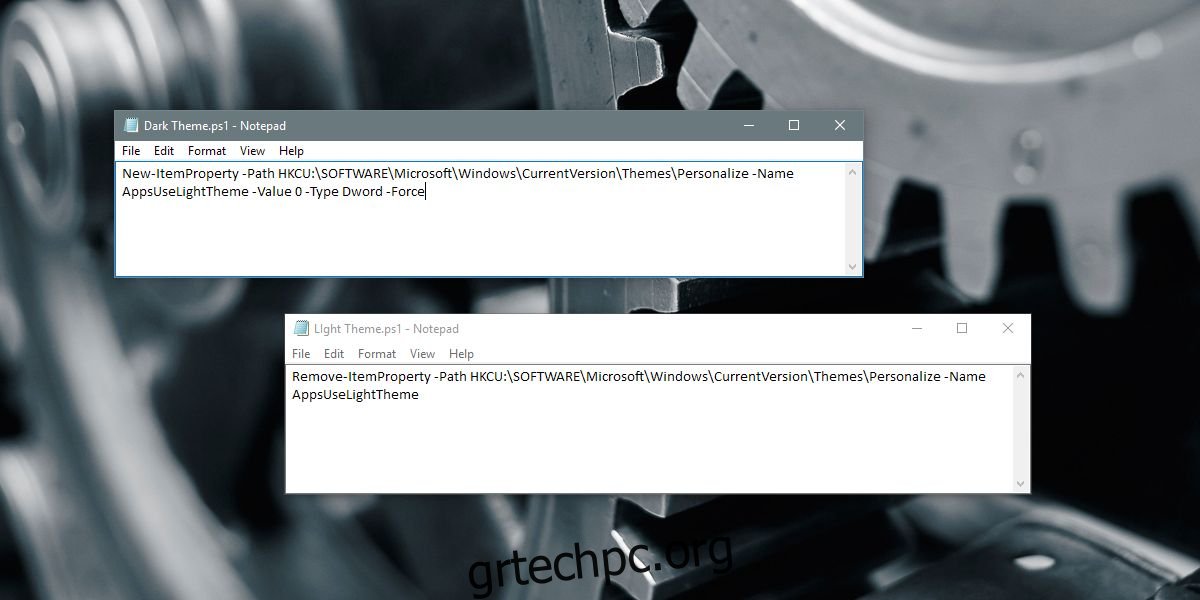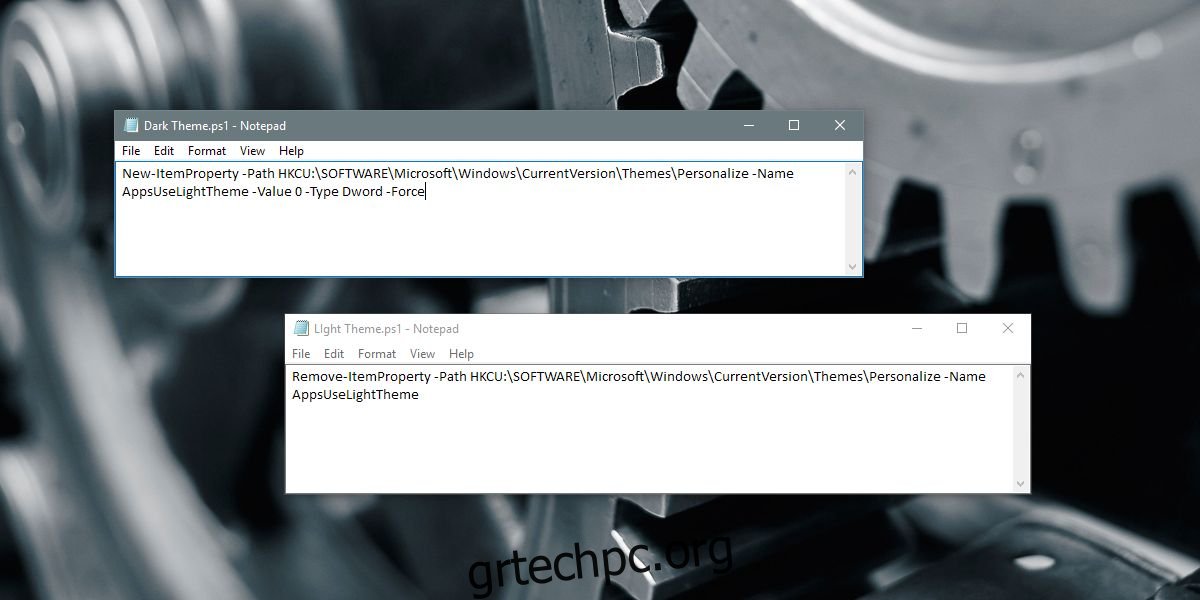Τα Windows 10 έχουν ένα σκοτεινό και ανοιχτό θέμα. Ισχύει για όλες τις εφαρμογές UWP. Οι χρήστες μπορούν να μεταβούν στο σκοτεινό ή ανοιχτό θέμα από την εφαρμογή Ρυθμίσεις. Αυτό που δεν μπορούν να κάνουν είναι να προγραμματίσουν πότε τα Windows 10 θα αλλάξουν αυτόματα σε σκοτεινό ή ανοιχτό θέμα. Η Ενημέρωση δημιουργών που αναμένεται να φτάσει αυτόν τον μήνα έχει μια λειτουργία Night Light που θα βάψει την οθόνη σας σε ένα ζεστό χρώμα. Μπορείτε να προγραμματίσετε το Night Light, αλλά δεν είναι το ίδιο με τη μετάβαση στο σκοτεινό θέμα τη νύχτα. Δείτε πώς μπορείτε να μεταβείτε αυτόματα στο σκοτεινό θέμα τη νύχτα στα Windows 10 χρησιμοποιώντας ένα μικρό σενάριο και μια προγραμματισμένη εργασία.
Δεν χρειάζεστε δικαιώματα διαχειριστή για να μεταβείτε στο σκοτεινό θέμα τη νύχτα. Αυτό είναι κάτι που μπορεί να κάνει ένας τυπικός χρήστης. Θα το κάνουμε μέσω ενός σεναρίου. Θα χρειαστεί να δημιουργήσετε δύο σενάρια. ένα για να μεταβείτε στο σκοτεινό θέμα τη νύχτα και ένα για να επιστρέψετε στο ανοιχτό θέμα όταν είναι μέρα.
Πίνακας περιεχομένων
Σενάριο για σκοτεινό θέμα
Ανοίξτε το Σημειωματάριο και επικολλήστε τα παρακάτω. Αποθηκεύστε το ως αρχείο PS1 με κατάλληλο όνομα όπως το Dark Theme.
New-ItemProperty -Path HKCU:SOFTWAREMicrosoftWindowsCurrentVersionThemesPersonalize -Name AppsUseLightTheme -Value 0 -Type Dword -Force
Σενάριο για ελαφρύ θέμα
Ανοίξτε το Σημειωματάριο και επικολλήστε τα παρακάτω. Αποθηκεύστε αυτό το αρχείο ως αρχείο PS1 με το όνομα Light Theme ή κάτι παρόμοιο.
Remove-ItemProperty -Path HKCU:SOFTWAREMicrosoftWindowsCurrentVersionThemesPersonalize -Name AppsUseLightTheme
Δημιουργία προγραμματισμένων εργασιών
Τώρα θα δημιουργήσουμε δύο προγραμματισμένες εργασίες. Η πρώτη εργασία θα εκτελέσει το σενάριο Dark Theme που μόλις δημιουργήσατε. Η δεύτερη εργασία θα εκτελέσει το σενάριο Light Theme. Θα χρησιμοποιήσουμε την ενσωματωμένη εφαρμογή Task Scheduler για να δημιουργήσουμε και να εκτελέσουμε αυτές τις εργασίες. Δεν χρειάζεστε δικαιώματα διαχειριστή για τη δημιουργία και εκτέλεση εργασιών.
Άνοιγμα χρονοπρογραμματιστή εργασιών. πληκτρολογήστε Task Scheduler στη γραμμή αναζήτησης των Windows και επιλέξτε την εφαρμογή από τα αποτελέσματα αναζήτησης.
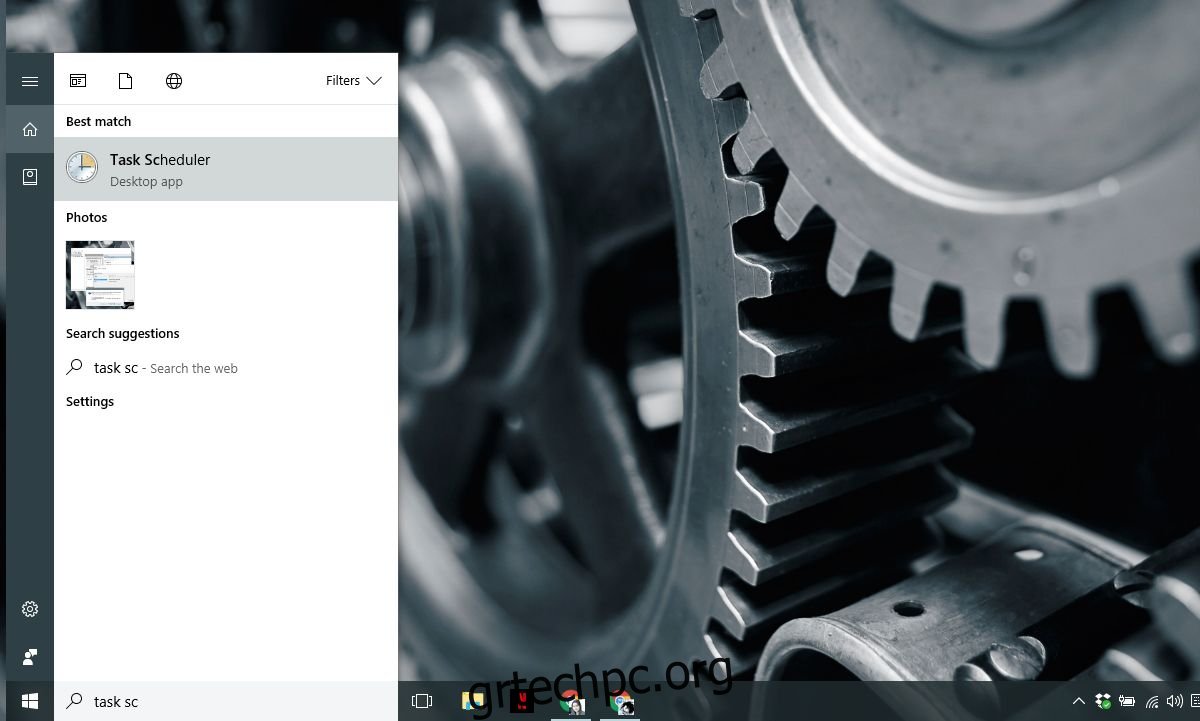
Στο παράθυρο Ενέργειες, επιλέξτε «Δημιουργία βασικής εργασίας». Αυτό θα ανοίξει τον οδηγό εργασιών. Εισαγάγετε ένα όνομα για την εργασία και δώστε της μια περιγραφή. Η περιγραφή είναι προαιρετική, αλλά είναι καλή ιδέα να προσθέσετε μία για να ξέρετε τι κάνει το σενάριο. Κάντε κλικ στο «Επόμενο».
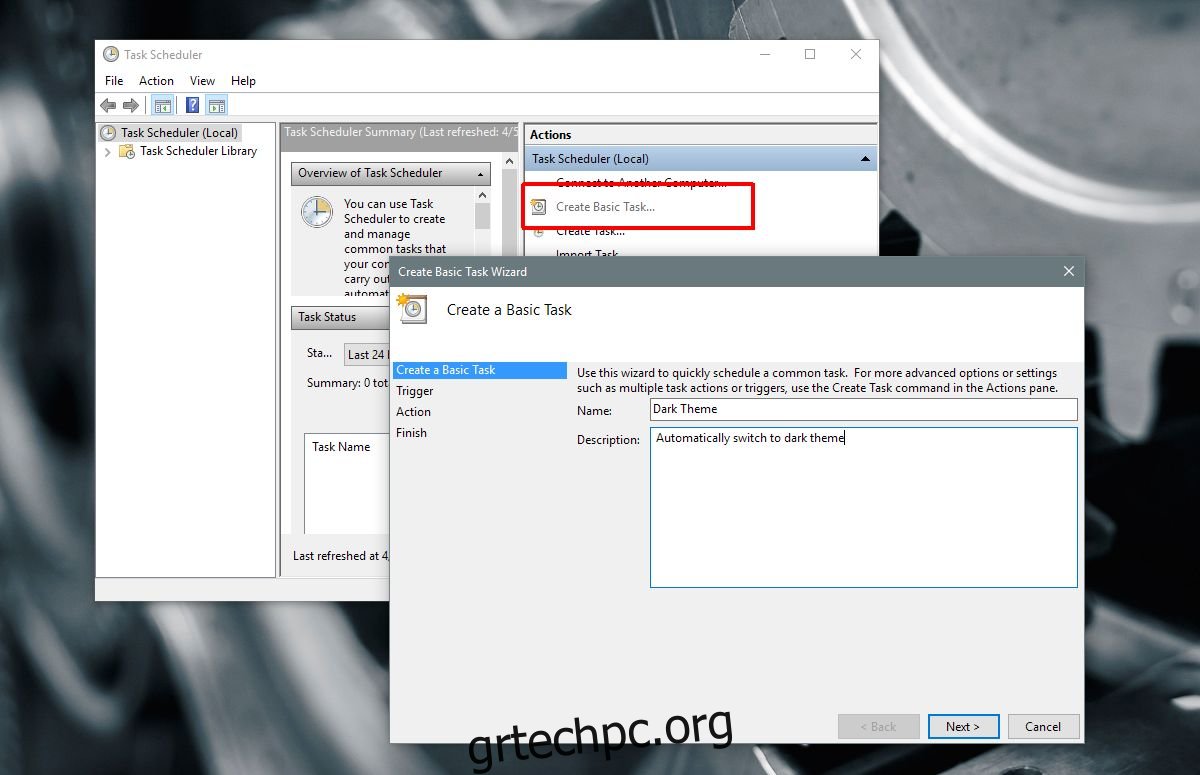
Στην οθόνη «Ενεργοποίηση εργασιών», επιλέξτε την επιλογή «Καθημερινή» και κάντε ξανά κλικ στο «Επόμενο».
Για να μεταβείτε στο σκοτεινό θέμα τη νύχτα, ρυθμίστε την ώρα στο ηλιοβασίλεμα ή όποτε νομίζετε ότι ξεκινά επίσημα η “νύχτα”. Ρυθμίστε το σε μια ώρα που το σύστημά σας θα λειτουργεί, π.χ. 6 μ.μ.
Για να επιστρέψετε στο ανοιχτό θέμα το πρωί, εισάγετε όποτε θεωρείτε ότι είναι πρωί. Ρυθμίστε το σε μια ώρα που γνωρίζετε ότι το σύστημά σας θα είναι ενεργό, π.χ. 8 π.μ. και όχι στις 4 π.μ. όταν το σύστημα είναι πιθανό να είναι σε αδράνεια ή απενεργοποιημένο.
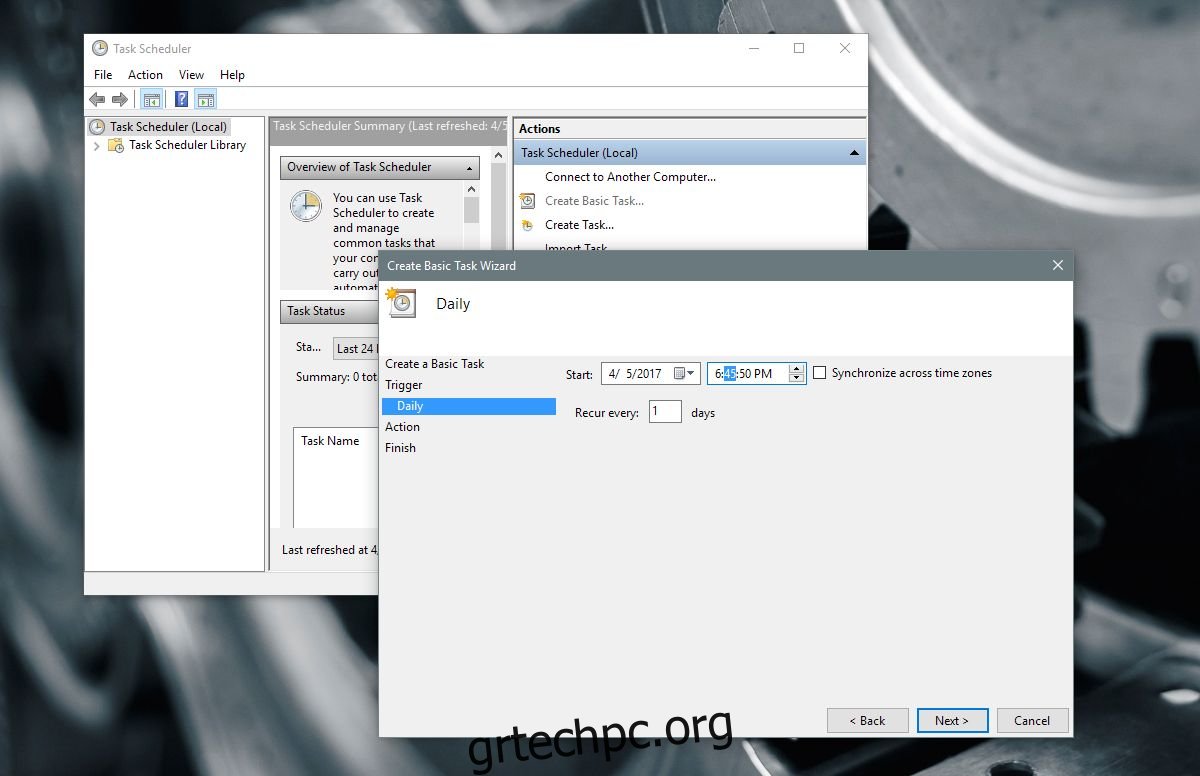
Στην οθόνη «Ενέργειες», επιλέξτε «Έναρξη προγράμματος» και κάντε κλικ στο Επόμενο. Εδώ τα πράγματα θα είναι ελαφρώς διαφορετικά για τα σκοτεινά και ανοιχτά σενάρια που θέλετε να εκτελέσετε.
Για το σκοτεινό θέμα, εισαγάγετε τα ακόλουθα στο πεδίο αναζήτησης.
%SystemRoot%system32WindowsPowerShellv1.0powershell.exe -ExecutionPolicy Bypass -File "C:path-to-scriptname-of-Dark-theme-script.ps1"
Για το ανοιχτό θέμα, εισαγάγετε τα ακόλουθα στο πεδίο αναζήτησης.
%SystemRoot%system32WindowsPowerShellv1.0powershell.exe -ExecutionPolicy Bypass -File "C:path-to-scriptname-of-Light-theme-script.ps1"
Θα δείτε μια ειδοποίηση που επιβεβαιώνει τις παραμέτρους που έχετε ορίσει. Κάντε κλικ στο «Ναι» στην ειδοποίηση και είστε έτοιμοι.
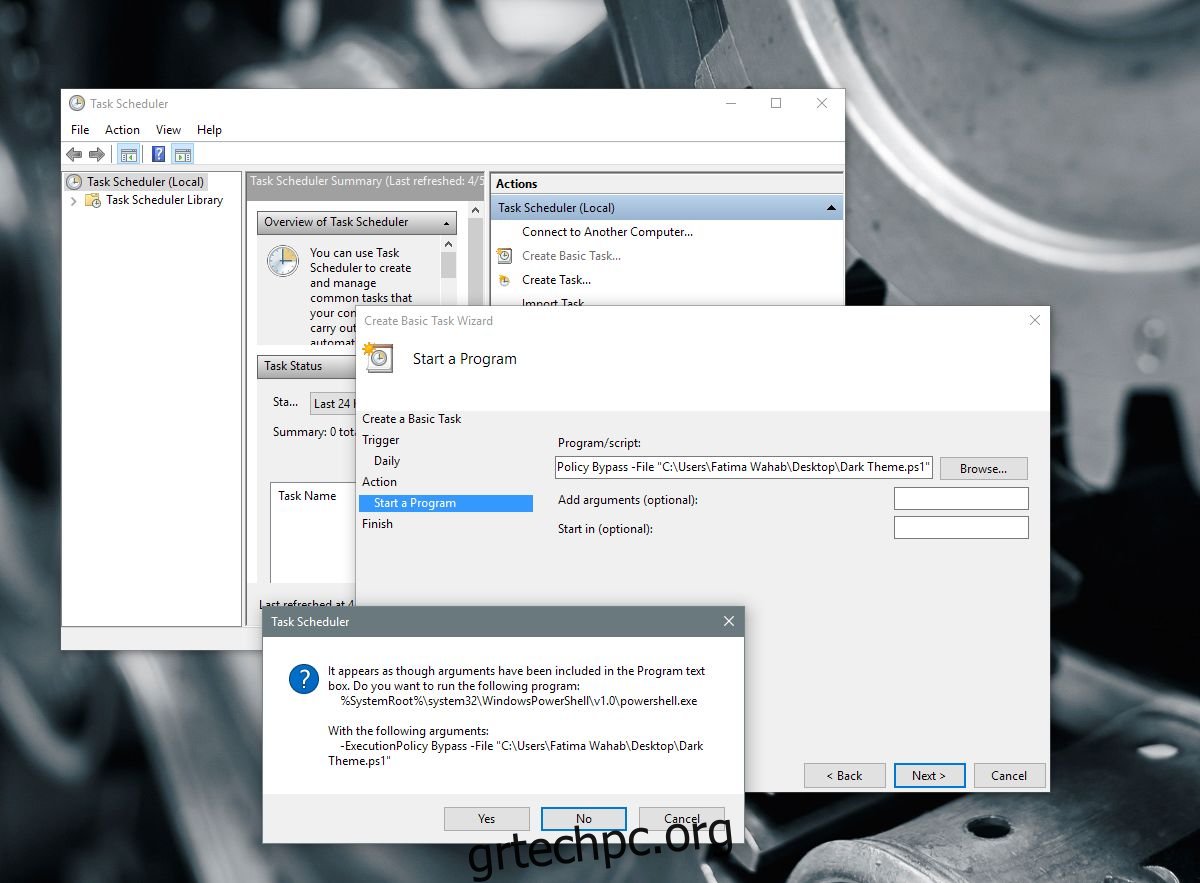
Μια προειδοποίηση
Οι εργασίες δεν μπορούν να εκτελεστούν εάν το σύστημά σας βρίσκεται σε αδράνεια ή αδρανοποίηση. Εάν ρυθμίσετε την εργασία να εκτελείται σε μια στιγμή που το σύστημά σας είναι πιθανό να είναι σε κατάσταση εκτός λειτουργίας, αυτό δεν θα λειτουργήσει για εσάς. Θα πρέπει να εκτελέσετε χειροκίνητα τα σενάρια. Αυτός είναι ο λόγος για τον οποίο πρέπει να είστε προσεκτικοί όταν ορίζετε την ώρα για την εκτέλεση της εργασίας. Ρυθμίστε το σε μια ώρα που γνωρίζετε ότι το σύστημά σας θα λειτουργεί.
Αυτό το μικρό κόλπο είναι το πνευματικό τέκνο του χρήστη του Reddit exile09.